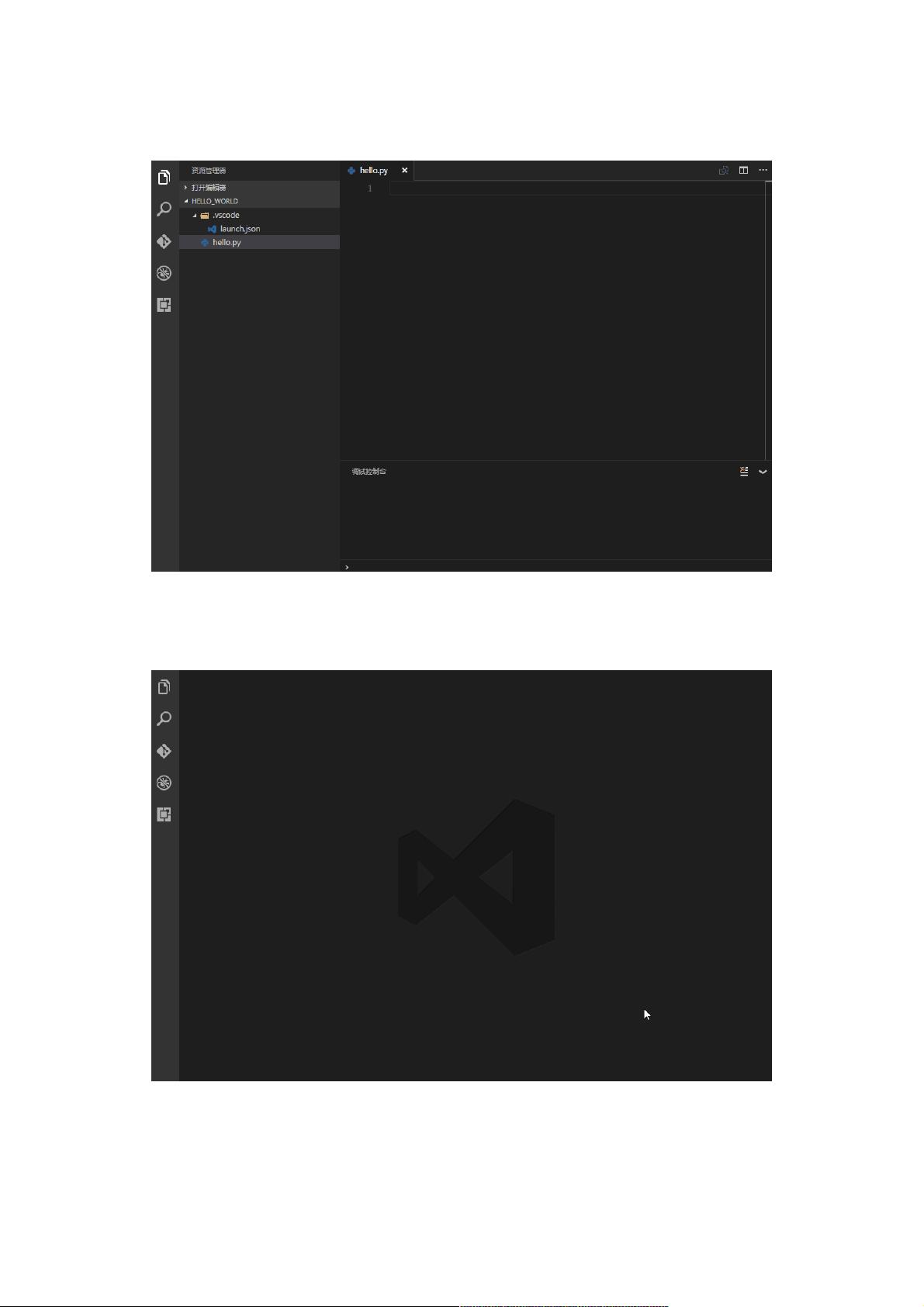VSCode配置与Python开发实战指南
159 浏览量
更新于2024-09-01
收藏 235KB PDF 举报
"这篇文章主要讲述了如何使用Visual Studio Code (VSCode)进行Python开发,包括安装Python插件、配置flake8和yapf以提升代码质量,以及介绍了一些实用的快捷键和调试技巧。"
在现代软件开发中,选择一款功能强大且易用的编辑器至关重要。Visual Studio Code (VSCode) 就是这样一款工具,因其轻量级、响应快速、丰富的插件生态而备受开发者喜爱。在Python开发领域,VSCode同样表现出色。本文将指导你如何正确地利用VSCode进行Python编程。
首先,你需要下载并安装VSCode。官方下载地址可以找到最新版本。安装完成后,为了支持Python开发,你需要安装相关的Python插件。通过在VSCode中按下Ctrl+p,输入"ext install python",搜索并安装Python插件。安装完成后,你可以直接编辑和运行Python代码,F5键即可启动调试模式。
在使用过程中,推荐安装VSCode-icons插件,它能让你的项目文件夹更直观,根据不同文件类型显示相应的图标。
为了提高代码质量,我们可以集成静态代码检查工具。Flake8是一个流行的Python代码风格检查工具,可以通过命令行安装:“pip install flake8”。在VSCode中,打开设置(文件 -> 首选项 -> 用户设置),在settings.json中添加“python.linting.flake8Enabled”: true,这样每次保存代码时,VSCode都会自动检查代码风格。
此外,Yapf是一个Python代码格式化工具,同样通过“pip install yapf”安装。在VSCode设置中设置“python.formatting.provider”: "yapf",使得按Alt+Shift+F可以自动格式化代码。
在VSCode中,还有一些实用的快捷操作,如:
1. 查看函数或类定义:使用Ctrl+鼠标左键点击,或直接在函数名/类名上按F12,可以跳转到定义处。
2. 变量重命名:选中变量名后按F2,可快速实现全局变量的重命名。
对于Python的调试,VSCode提供了强大的断点功能。在行号左边点击设置断点,然后使用F5开始调试。在左侧调试控制台中,你可以查看变量值,单步执行代码,以帮助找出问题所在。
VSCode是一款非常优秀的Python开发工具,结合合适的插件和设置,能极大地提高开发效率和代码质量。通过上述步骤,你将能够更好地利用VSCode进行Python编程,享受高效、美观的编码体验。
972 浏览量
1218 浏览量
6482 浏览量
115 浏览量
2025-01-10 上传
109 浏览量
2024-11-24 上传
2024-10-12 上传
2025-01-15 上传
weixin_38667581
- 粉丝: 8
最新资源
- 革新操作体验:无需最小化按钮的窗口快速最小化工具
- VFP9编程实现EXCEL操作辅助软件的使用指南
- Apache CXF 2.2.9版本特性及资源下载指南
- Android黄金矿工游戏核心逻辑揭秘
- SQLyog企业版激活方法及文件结构解析
- PHP Flash投票系统源码及学习项目资源v1.2
- lhgDialog-4.2.0:轻量级且美观的弹窗组件,多皮肤支持
- ReactiveMaps:React组件库实现地图实时更新功能
- U盘硬件设计全方位学习资料
- Codice:一站式在线笔记与任务管理解决方案
- MyBatis自动生成POJO和Mapper工具类的介绍与应用
- 学生选课系统设计模版与概要设计指南
- radiusmanager 3.9.0 中文包发布
- 7LOG v1.0 正式版:多元技术项目源码包
- Newtonsoft.Json.dll 6.0版本:序列化与反序列化新突破
- Android实现SQLite数据库高效分页加载技巧